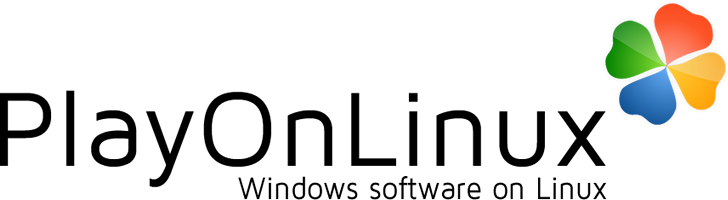
PlayOnLinux, Linux işletim sisteminde Windows ve Mac yazılımlarını çalıştırmaya yardımcı olan bir Linux yazılımıdır. PlayOnLinux’u kullanarak Linux sürümleri bulunmayan Windows yada Mac yazılımlarının büyük bir çoğunluğunu Linux işletim sistemlerinde çalıştırabilirsiniz.
PlayOnLinux grafik arayüzlü bir yazılımdır ve tüm Linux kullanıcılarının herhangi bir yazılım bilgisi olmasına gerek kalmaksızın grafik arayüzü sayesinde kolayca kullanabilmesi hedeflenmiştir. PlayOnLinux’u kullanarak örneğin Linux işletim sistemi kullanan bir bilgisayarda Microsoft Office, Microsoft Internet Explorer, iTunes veya Safari’yi kurup kullanabilirsiniz.
PlayOnLinux Kurulumu
PlayOnLinux’u kurmak istediğiniz her Linux dağıtımında kurulum için farklı adımlar ve yol haritalarını takip etmeniz gerekecektir. En popüler Linux dağıtımlarındaysa aşağıdaki adımları takip ederek PlayOnLinux’u kolayca bilgisayarınıza kurabilirsiniz;
RHEL / CentOS /Fedora için;
Terminal ekranından aşağıdaki komutu çalıştırın;
vi /etc/yum.repos.d/playonlinux.repo
ardından;
[playonlinux]
name=PlayOnLinux Official repository
baseurl=http://rpm.playonlinux.com/fedora/yum/base
enable=1
gpgcheck=0
gpgkey=http://rpm.playonlinux.com/public.gpg
ve son olarak
yum install playonlinux
Debian için;
Aşağıdaki komutların tümünü satır satır çalıştırın;
wget -q "http://deb.playonlinux.com/public.gpg" -O- | apt-key add -
wget http://deb.playonlinux.com/playonlinux_squeeze.list -O /etc/apt/sources.list.d/playonlinux.list
apt-get update
apt-get install playonlinux
Ubuntu ve Ubuntu Tabanlı Linux Dağıtımları için;
Yazılım mağazasına girdikten sonra PlayOnLinux yazıp, arayın ve kurulumu tamamlayın. Eğer Terminal ekranı yardımıyla PlayOnLinux’u kurmak isterseniz aşağıdaki komutları birer birer Terminal penceresinden çalıştırabilirsiniz;
wget -q "http://deb.playonlinux.com/public.gpg" -O- | sudo apt-key add -
sudo wget http://deb.playonlinux.com/playonlinux_precise.list -O /etc/apt/sources.list.d/playonlinux.list
sudo apt-get update
sudo apt-get install playonlinux

Microsoft Nedir? Microsoft Anlamı ve Microsoft Hesabı
Microsoft, resmi olarak 4 Nisan 1975 tarihinde kurulmuştur. İlk başta sadece bir bilgisayar firması olarak yayın hayatına başlayan Microsoft kısa süre içerisinde büyük bir bilişim firmasına dönüşmüş ve dünyanın en değerli şirke...
PlayOnLinux Kullanımı
PlayOnLinux’u bilgisayarınıza başarıyla kurduktan sonra artık Windows içerisinde çalışan fakat Linux üzerinde çalışmayan tüm *.EXE uzantısına sahip dosyaları çalıştırabilirsiniz. Kurulum tamamlandığına göre şimdi görsel arayüz üzerinden PlayOnLinux’u bulun ve çalıştırın. Dilerseniz terminal ekranına playonlinux yazıp Enter’a basarak da PlayOnLinux’un çalışmasına yardımcı olabilirsiniz.
İlk defa çalıştığında PlayOnLinux yükleme ve güncelleme işlemleri boyunca lazım olacak bazı indirmeleri gerçekleştirecek ve bu indirmeleri size onaya sunacaktır. Bu aşamayı tamamladığımız anda PlayOnLinux ilk defa çalışmak için hazır hale gelecektir. PlayOnLinux ile istediğimiz yazılımları veya oyunları kurmanın birden çok yolu var. En pratik olanıysa PlayOnLinux’un arama bölümünden kurmak istediğimiz yazılımı bulmak ve bu yazılımı seçtikten sonra bilgisayarımızda yer alan kurulum dosyasını göstermektir.
Eğer bu şekilde kurulumları yapmak istemiyorsanız herhangi bir *.EXE dosyasına sağ tıklayıp “Wine ile Çalıştır” seçeneğini seçerek de yazılımı PlayOnLinux’da çalıştırabilirsiniz.



